Tin tức
Hướng dẫn kết nối Airpod với Laptop Windows dễ dàng
Airpod là dòng tai nghe bluetooth của Apple có khả năng kết nối không dây với các thiết bị sử dụng IOS như Iphone, Ipad. Nhưng có bao giờ bạn nghĩ rằng Airpod có thể kết nối được với laptop Windows? Trong bài viết này, Laptop Retro sẽ giới thiệu với các bạn thủ thuật để kết nối Airpod với bất kì laptop nào nhé!
Cách kết nối Airpod với laptop Windows 10
Trong cùng một hệ sinh thái của Apple, bạn có thể dễ dàng kết nối Airpod với các thiết bị sử dụng IOS dễ dàng chỉ chưa tới 3 giây bằng việc mở nắp chúng. Nhưng để kết nối với các thiết bị khác thì nó lại là một câu chuyện khác. Nhưng rất may, chúng ta vẫn có thể kết nối Airpod với các thiết bị khác, nhất là với laptop để có thể nghe nhạc khi làm việc phải không! Các bước thực hiện như sau:
Bước 1: Hãy chắc chắn rằng bạn đã sạc đầy chiếc kén đựng Airpod của mình và đặt 2 chiếc tai nghe chắc chắn trong hộp.
Bước 2: Mở cài đặt (Settings) trên laptop
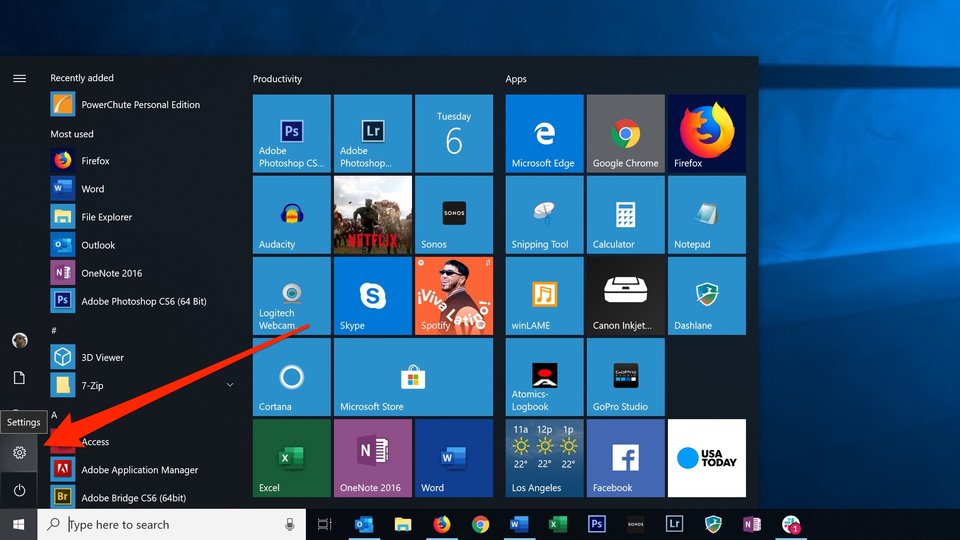
Bước 3: Chọn mục thiết bị ( Devices)
Bước 4: chọn Thêm Bluetooth hoặc thiết bị khác (Add Bluetooth or other divice)
Lưu ý: Đảm bảo chức năng Bluetooth trên máy được bật. (công tắc phải được trượt sang bên phải và có màu xanh lam).
Xem thêm: Cách đổi mật khẩu gmail trên laptop “một cách đơn giản”
Tổng hợp các cách xóa file Temporary trên laptop đơn giản
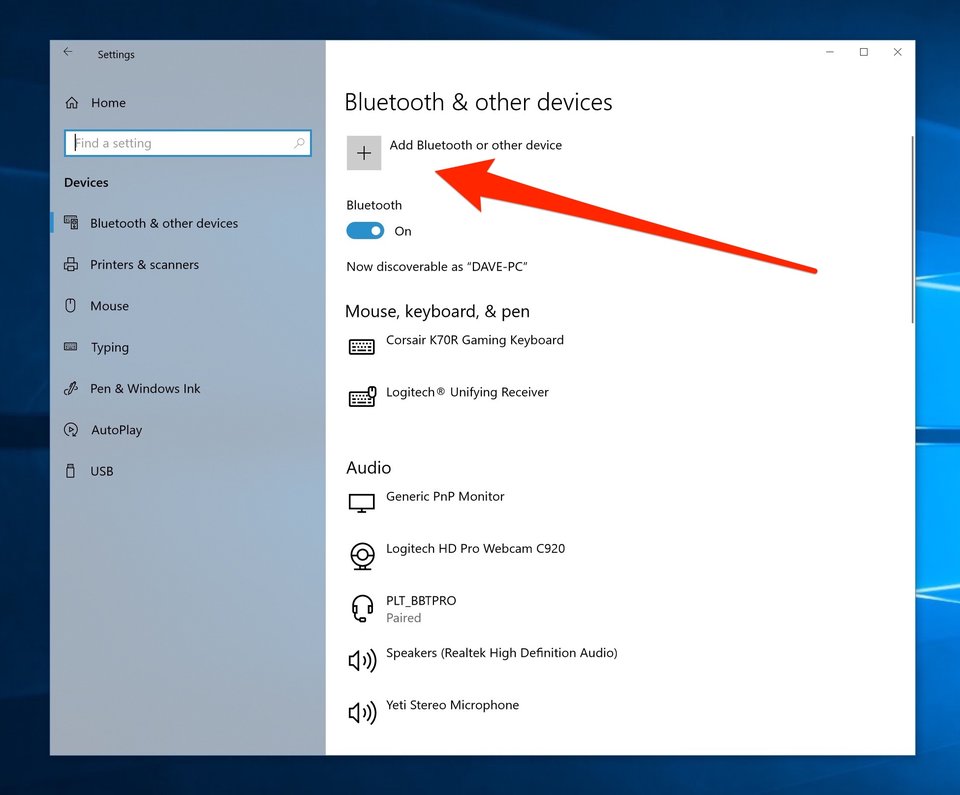
Bước 5: Mở nắp hộp đựng AirPods, nhấn và giữ nút nhỏ ở mặt sau của vỏ trong vài giây, đến khi đèn trạng thái ở mặt trước của vỏ bắt đầu nhấp nháy màu trắng.

Bước 6 : AirPods của bạn sẽ hiển thị trong cửa sổ Add a device (Thêm thiết bị). Nhấp vào “AirPods” để kết nối.
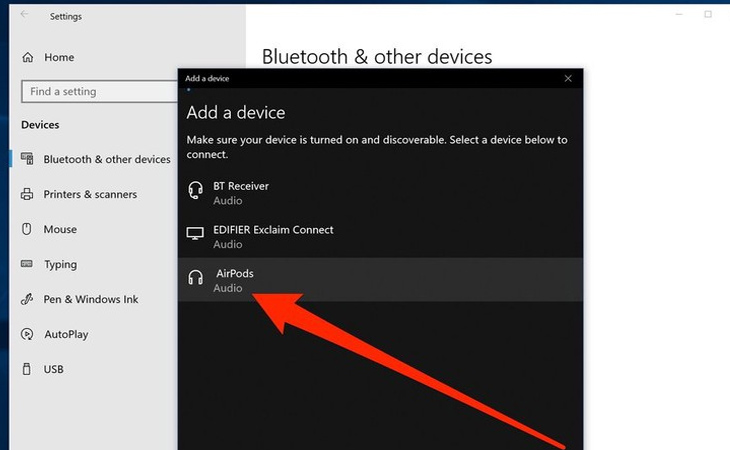
Windows sẽ kết nối với AirPods và hiển thị thông báo thành công. Bây giờ bạn có thể nghe âm thanh PC của bạn thông qua AirPods.
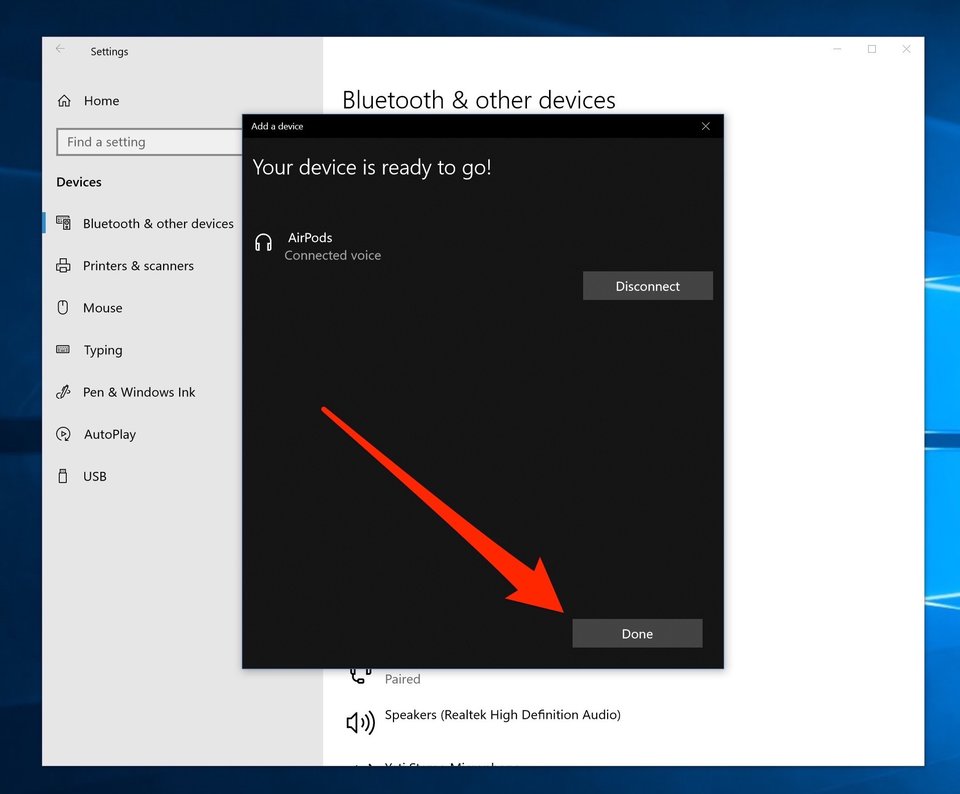
Như vậy là các bạn đã kết nối Airpod với laptop thành công. Ở những lần sử dụng tiếp theo, bạn có thể kết nối lại Airpod của mình với laptop trong cài đặt, lúc này trong danh sách các thiết bị bluetooth sẽ có sẵn Airpod. Việc của bạn chỉ cần click vào nó, kết nối và sử dụng.
Kết luận
Kết nối Airpod với laptop hay với Macbook đều rất dễ thực hiện và nhanh chóng. Hy vọng những thông tin trong bài viết trên đây sẽ giúp bạn. Hãy thử kết nối và trải nghiệm nhé, chúc bạn thành công!
Nếu bạn có bất kỳ thắc mắc xin hãy liên hệ với Laptop Retro để được giải đáp cũng như được chỉ dẫn tư vấn rõ nhất nhé. Mọi thắc mắc vui lòng liên hệ qua các thông tin liên hệ sau để được tư vấn và hỗ trợ tốt nhất.
Địa chỉ: 461/2 Đường Bạch Đằng, Phường 2, Bình Thạnh, TP.HCM
Điện thoại: 0814.862.868 (Call / Zalo)
Email: laptopretro.vn@gmail.com
Website: www.laptopretro.vn
Xem qua sản phẩm laptop giá rẻ của chúng tôi: Laptop giá rẻ Retro
Ghé thăm Fanpage Facebook chúng tôi: Laptop Retro
